专业的浏览器下载、评测网站
火狐浏览器自定义主页内容的方法【图文】
2020-05-27作者:浏览器之家来源:本站原创浏览:
火狐浏览器的主支持主页内容设置,用户可以按照自己的喜好来调整火狐浏览器主页中显示的内容。不如很多人不喜欢在火狐浏览器的主页中显示自己经常访问的网站,这时候就可以在火狐浏览器的主页设置中将“常用功能”选项关闭,那么火狐浏览器怎么自定义主页内容呢?下面我们就一起来看一看详细的操作步骤吧
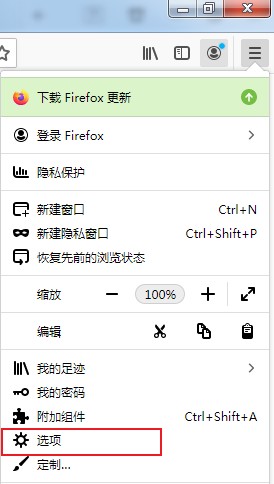
2、这时我们会进入火狐浏览器的“选项”页面,在页面左侧的导航中可以看到“主页”这一项,点击后就可以切换到主页设置页面;
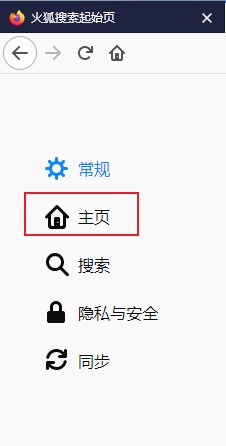
3、进入火狐浏览器的主页设置页面后,在左侧的设置内容中找到“Firefox 主页内容”这一项设置;
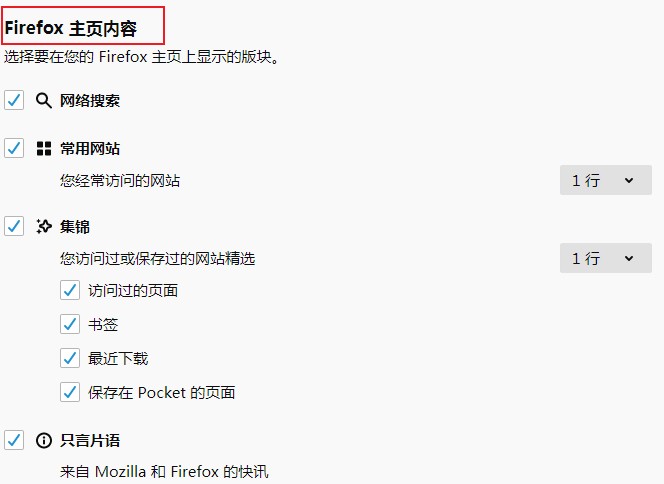
4、在其中可以看到“网络搜索”、“常用网站”、“集锦”、“只言片语”四项,点击其前面的选框就可以设置其是否显示在火狐浏览器的主页内容中了;
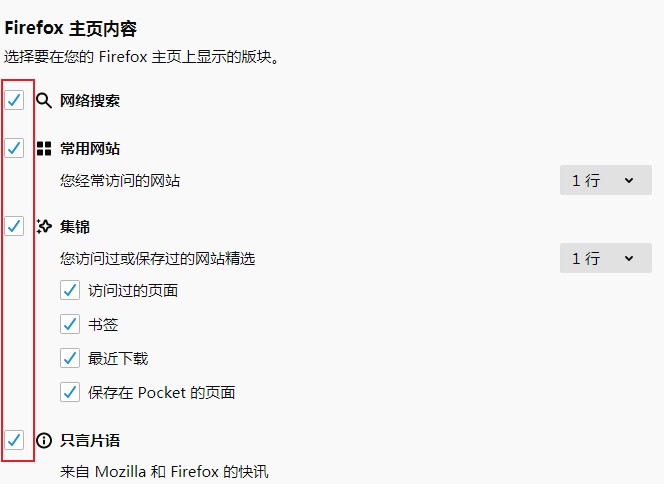
以上就是火狐浏览器自定义主页内容的方法,如果你不希望某块内容显示在火狐浏览器的主页中,可以使用上面的方法来进行设置哦。
火狐浏览器自定义主页内容的方法
1、打开火狐浏览器,在浏览器右上方点击由三条横线组成的“打开菜单”图标,此时下方会弹出浏览器的菜单窗口,在其中点击选项“选项”;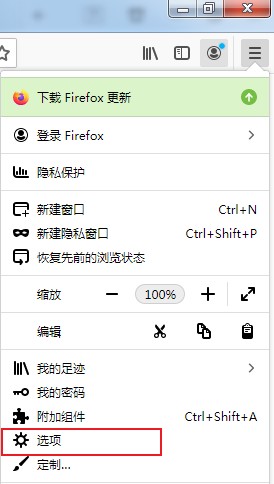
2、这时我们会进入火狐浏览器的“选项”页面,在页面左侧的导航中可以看到“主页”这一项,点击后就可以切换到主页设置页面;
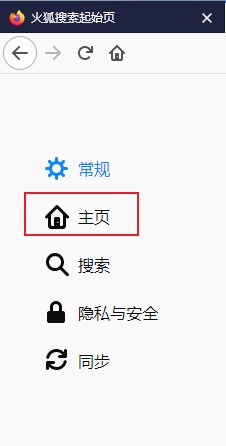
3、进入火狐浏览器的主页设置页面后,在左侧的设置内容中找到“Firefox 主页内容”这一项设置;
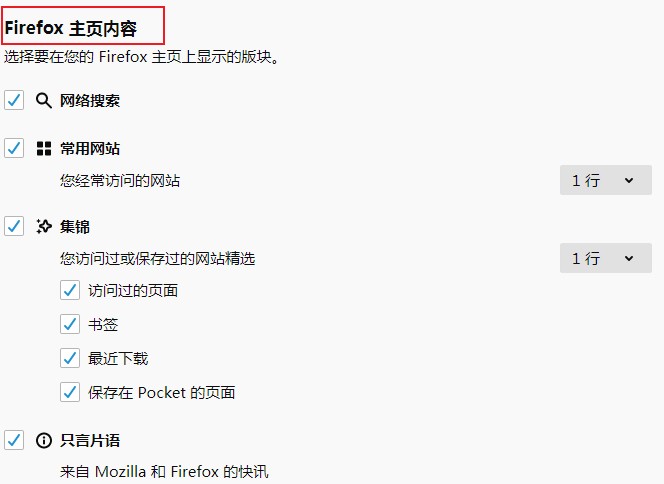
4、在其中可以看到“网络搜索”、“常用网站”、“集锦”、“只言片语”四项,点击其前面的选框就可以设置其是否显示在火狐浏览器的主页内容中了;
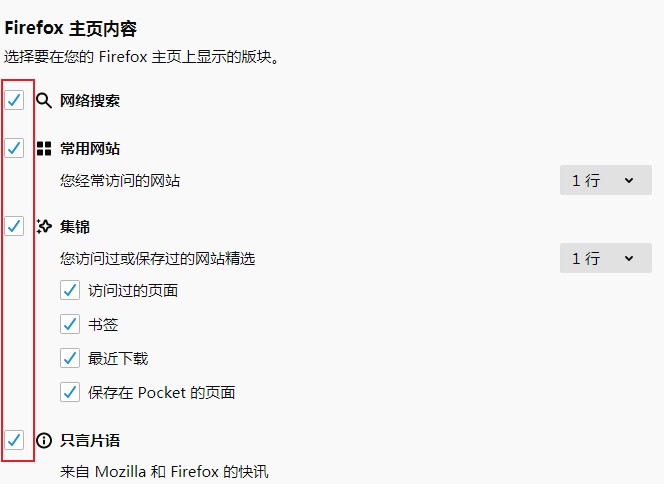
以上就是火狐浏览器自定义主页内容的方法,如果你不希望某块内容显示在火狐浏览器的主页中,可以使用上面的方法来进行设置哦。
猜你喜欢
热门文章
本类排行
相关下载
关注手机站